マイクロソフトが Internet Explorer 7 (IE7) のベータ版をテストしている。 Web 系の仕事をしている人は、正式リリースの前に開発しているWebサイトがきちんと表示されるどうかテストできるので、ありがたい方法ではあるのだが、IE 6が上書きされてしまうのが痛いところ。
しかし、マイクロソフトは IE7 を OS とは切離してリリースするという発表をしていることもあり、ちょっとしたトリックを噛ませるだけでインストールをしなくても起動するようだ。
こちらのサイトの情報を元に試してみたら、 IE7 日本語版 ベータ 3 と 英語版 IE 6 の 2つのバージョンのIEを同時に動かすことができた。
ただ、この方法では、お気に入り, RSSフィード,検索ボックス, メニュー(の一部) が起動しないといった問題はある。 あと、ポップアップブロックの設定が変えられないという問題にも遭遇した。 最新のアプリーションを試すというより、あくまでレンダリングのテスト用といった用途でどうぞ。
具体的な方法はコチラ (Windows XP が必要)
1. Microsoft のサイトから IE7 Beta 3 をダウンロード (IE7BETA3-WindowsXP-x86-jpn.exe)
2. ダウンロードした IE7BETA3-WindowsXP-x86-jpn.exeファイルを展開する。 WinZip などの cab アーカイブ対応のツールで解凍してもいいし、
c: IE7BETA3-WindowsXP-x86-jpn.exe /X
というコマンドで解凍だけすることもできる。 解凍するディレクトリはどこに作ってもOK。
3. 解凍したディレクトリの update フォルダの中にある xmllitesetup.exe をダブルクリックして XML 関連のアップデート(KB915865) をインストールする。 (Admin権限が必要。 IE7 のタブブラウズ機能を使うために必要だが、使わないならスキップしてもいい)
4. IE7 Standalone のサイトから “Download Internet Explorer 7.0 Beta 3 Standalone Launch program ONLY ( 177 KB)” というリンクをクリックし、 IE7S.zip をダウンロードする。(直リン禁止のようなので探してください)
5. IE7S.zip アーカイブの中身を IE7 を解凍したディレクトリに解凍する。
6. IE7s.exe をダブルクリックで起動すると、最初にコマンドプロンプトが表示された後、IE7が起動する。 (IE7用の起動設定はIE7を起動して、10秒後にクリアされるので、毎回必ず IE7s.exe から起動しないといけない。)
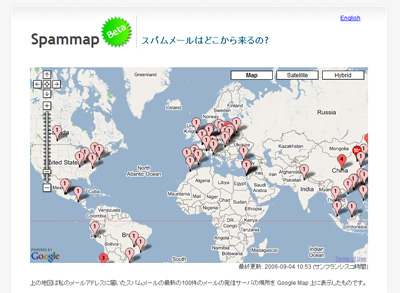
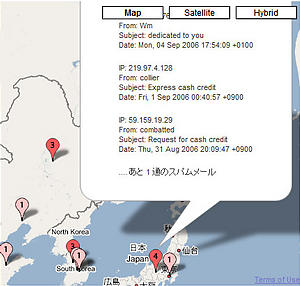
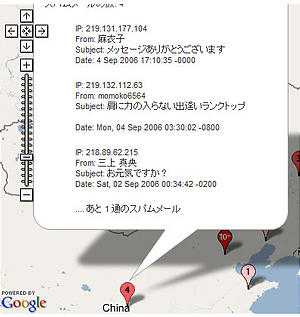



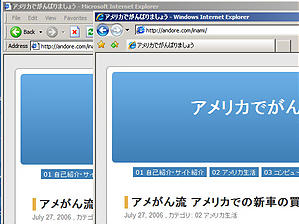

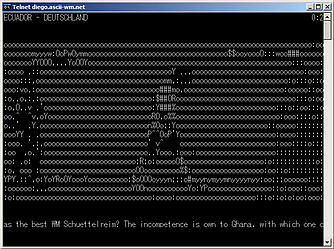





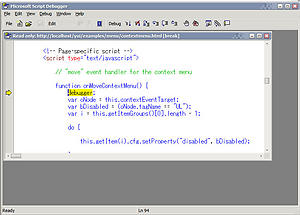




Comments